最終更新日
No bootable deviceで起動しないパソコンの事例・エラーメッセージ
「No bootable device」パソコンを起動した際にこのようなメッセージが表示されWindowsが起動しなくなる故障もあります。
No bootable deviceで起動しないパソコンの事例1
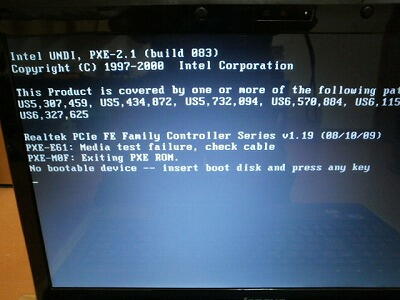
パソコンを起動させるとそのまま「No bootable device」と表示される場合もあれば、上記の写真のようにIntel UNDI, PXE-2.1 (build 083)などのメッセージが表示された後にNo bootable deviceと表示されWindowsが起動出来なくなってしまうパソコンもあります。
No bootable deviceの意味と考え方
最後の行はNo bootable device -- insert boot disk and press any keyと表示されて止まっていますが「No bootable device」とは「起動可能なデバイスがありません」と言う意味でブートするデバイスが無いと言っています。
通常ブートデバイスはHDDやSSDです。
パソコンは電源を入れるとUEFI/BIOSが起動してPOST(Power On Self Test)処理が行われHDDやSSDを認識してブートデータを読み込みWindowsの起動を開始させます。
それが起動しないと言う事は何らかの原因でHDDやSSDからブートできない事によりNo bootable deviceと表示されていると言う事になります。
次の「insert boot disk and press any key」は立ち上げるドライブがないNo bootable deviceなのでブートディスクを入れてキーを押して立ち上げてくれと言っています。
この事例ではHDDやSSDからブート出来なかった為にLANブートに切替わったもののブートするものが無いので最終的にNo bootable deviceで停止したと言う流れになります。
No bootable deviceで起動しないパソコンの事例2
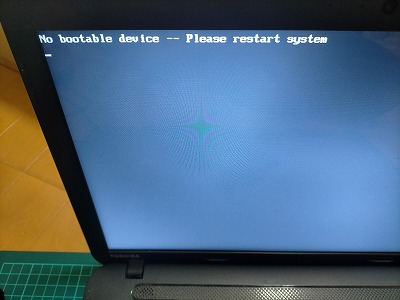
こちらのパソコンはNo bootable deviceでもその後のメッセージが異なりますが「No bootable device -- Please
restart system」と表示されWindowsが起動出来ない東芝dynabookのノートパソコンです。
「Please restart system」とはシステムを再起動してくださいと言う意味ですが再起動しても「No bootable device」で止まります。
メッセージが若干違えど同じ意味でHDDやSSDからブート出来なかった為にWindowsが起動出来できない状態と言う事になります。
パソコンの状態によってはChecking media [Fail]やChecking mediaと表示された後に「No bootable device」と表示され止まるパソコンもございます。
対象のパソコンメーカー
この「No bootable device」の表示はNEC Lavie 東芝 Dynabook DELL(デルコンピュータ)Lenovo(レノボ)
HP(ヒューレット・パッカード)Acer(エイサー)などの一部の機種で発生する場合がございます。
対象OSはWindows11 Windows10 Windows8/8.1/ Windows7など
以下bootable deviceと表示される原因やパソコン修理の事例などご説明致します。
No bootable deviceで起動しない原因
「No bootable device」と表示されるのは何らかの原因でHDDやSSDからブート出来ない為と言いましたが、その原因は一体何なのか。
それは何らかの異常が発生して
- HDDやSSDが認識していない
- HDDやSSDは認識しているがMBR/GPTを読み込めないあるいは見つからない
- ブートに関わるセクタが壊れて起動できない。
- マザーボード側の異常で起動デバイスを検出できない。
- NVRAMブートエントリー / Windows Boot Managerの異常
- UEFI/BIOSの設定やデバイスの起動優先順位
などの問題が原因で起動できない状態になっていると想定されます。
問題部分の考え方と原因である高い可能性
起動できない原因がUEFI/BIOS側の問題なのかHDDやSSD側の問題なのか、HDDやSSD側の問題だとすれば物理的な(機械的な)故障なのか論理的な(データの)障害なのかと言う事になりますが、直近に何も特別な操作をしていないのに(普通に使用していたのに)「No bootable device」と表示されWindowsが起動できなくなってしまった場合は、HDDやSSDの故障である可能性が高いと考えられます。
尚、直近に何か特別な操作をした場合、例えば
- 誤ってWindows(HDD・SSD)のデータを消去してしまった。
- 誤ってBIOS・UEFIの設定を変更してしまった。
などした後にNo bootable deviceと表示されWindowsが起動できない場合はそれらが原因と想定されます。
No bootable deviceの対処方法・確認方法
確認方法と原因の切り分け方
メーカーサイトなどを見ると対処方法として
- 電源ボタンを長押しで強制OFFにして再び電源を入れて起動してみる
- ACアダプタ・電源コードやバッテリーを外してしばらく放電してから起動してみる
- UEFI-BIOS設定を初期化してデフォルトの状態から起動してみる
- USB外付けHDDやUSBメモリなど外部ストレージを接続している場合は、それらを取り外してから起動するか確認してみる
- BD/DVDドライブなどにディスクが入っている場合は取り出して確認してみる
- CMOSの内蔵電池を交換してみる
などが見受けられます。
しかし普通に使用していて「No bootable device」と表示された場合は、これらを試しても改善する可能性は低いと考えられます。
まずはHDDやSSDが故障しているのか機械的に問題があるのか確認する事です。
それによってNo bootable deviceで起動しない原因がHDDやSSDの機械的な異常によるものか、それ以外の問題なのか切り分ける事ができます。
UEFI/BIOSの設定画面で認識を確認
パソコンメーカー・機種によって異なりますが、通常はパソコンの電源を入れて起動ロゴ(メーカーロゴ)画面表示時にF2キーやF10キーやdelキーなどを入力するとUEFI/BIOSの管理画面に入れます。
その中のHDD/SSD(内部ストレージ)関連の項目で認識しているかどうかを確認する事により問題解決の判断材料となります。
NECノートパソコンのBIOS画面例
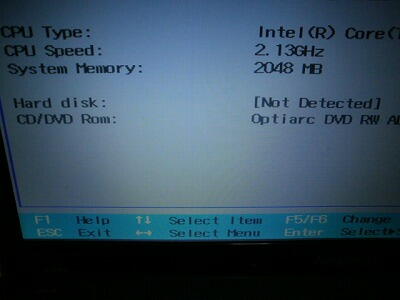
Hard diskの部分が[Not Detected]となっておりハードディスクが認識していない状態。
ここでHDDやSSDのストレージが認識していない場合は機械的な故障で「No bootable device」になっていると言う事になります。
一番多い故障の症状です。
HDDやSSDが認識している場合は論理的な障害である可能性が出てきますが、認識していてもHDDやSSDが故障していてNo bootable deviceと表示される場合もございます。
診断プログラムでHDDやSSDをテストしてみる
一部のメーカー・機種によっては簡易診断機能を備えていますので、CPUやメモリや内蔵ストレージなどを検査する事ができます。
これによりHDD/SSDに物理的な異常があるのか確認する事ができます。
HPの場合はパソコン起動時にEscキー DELLの場合は F12キーを何回か押していると起動メニューが表示されます。
そこのDiagnostics(診断)やSystem Diagnostics(システム診断)を選択しストレージ(HDD/SSD)をテストしてみて、その結果Hard
Disk Test FAILEDとかSMAT CheckやShort DSTがWARNINGとかハードドライブ/SSD SMARTチェックやショートDSTチェックが不合格とかHard
Drive unsuccessfulなど失敗した旨の表示が出た場合は、たとえ認識していたとしてもHDDやSSDの故障で「No bootable
device」になっていると考えられます。
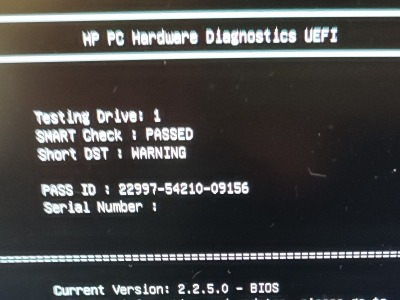
HPのノートパソコンでDiagnosticsの結果WARNINGでHDD/SSDの異常判定
逆に正常パスして問題なければ機械的な故障以外の問題である可能性が高まります。
しかし、あくまでも簡易的な診断ですので実際には深く調べないと明確には判断できません。
修復やWindowsの入れ直しを試みてみる
HDD/SDDに機械的な問題がない場合は回復ドライブや修復ディスクを外部から立ち上げて
- スタートアップ修復
- PCを初期状態に戻す
- ドライブから回復する
を試してみる。あとは
- リカバリメディア(ディスク)でリカバリインストール
をしてみるなどが考えられます。
今までのWindows環境やデータは必要ない消えてもかまわないと言う場合は、これらを試してみるのもよいでしょう。
ちなみに今回の問題ですとシステムの復元は試しても意味はないと考えられます。
パソコン修理やデータの取り出しは当店へお任せください
尚、システムに修復しきれない異常があったりHDDやSSDに損傷ががある場合は悪化する可能性が高まりますしデータが消えてしまう対処法を行えば今までのデータは元に戻りません。
もし大切なデータがある場合はそのままご相談されるようお勧め致します。
当店では必要なファイルを復元・救出するデータ復旧サービスと言うものも行っております。
UEFI/BIOSでHDDやSSDが認識しなかったり反応しない状態だと一番重症な重度の物理障害となる為、データの取り出しが難しくなりますが実際に診てみない限りデータを救出できる可能性はございます。
パソコン修理と合わせて承る事もできますのでお気軽にご相談ください。
またHDDやSSDに機械的な故障が無い場合はパソコンを初期化せずとも当店で現状のデータ・アプリなどWindows環境を維持したまま起動を復活できる可能性もございますので起動しなくなる直前の経緯とともにパソコン修理ご相談ください。
次はHDD/SSDが物理的に故障していた場合の修理の方法・修理事例をご紹介致します。
HDD・SSDの故障でNo bootable deviceのパソコン修理事例
最初にご紹介しましたNo bootable deviceの事例2つは当店でパソコンの修理を承ったもので確認したところハードディスクの故障が原因でした。
突然発生したNo bootable deviceは、まずハードディスクが認識していないあるいはブートセクタにアクセス出来ないなどハードディスクの故障を疑います。
HDDやSSDの故障で「No bootable device」が表示されるパソコンを修理する方法は正常なHDDやSSDへ交換する事です。
物理的に壊れていますので現状のまま回復する事はできません。
HDD/SSD交換修理をしてリカバリインストールやWindowsをインストールすれば、再びWindowsを使用できるようになります。

東芝Dynabook HDD故障でNo bootable deviceの修理分解時状況
当店では格安にてHDDやSSD交換修理からWindowsの導入まで一式対応するハードディスク交換サービスを行っております。
No bootable deviceのパソコン修理・Windowsが起動せずお困りの際は是非お気軽にご相談ください。
尚、HDDやSSDが故障したパソコンから必要なデータを取り出したい場合は、当店のデータ復旧サービスにて承っております。
UEFI/BIOSでHDDやSSDが認識しているが故障していると言う場合は当店でデータを救出できる可能性が高いです。
認識しなかったり反応しない状態だと一番重症な重度の物理障害となる為、データの取り出しが難しくなりますが実際に診てみない限りデータを救出できる可能性はございます。
パソコン修理と合わせて承る事もできますのでお気軽にご相談ください。
No bootable deviceと類似するメッセージ
No bootable deviceの表示はBIOS/UEFIレベルで表示されるメッセージですのでOSに依存しません。
Windows11やWindows10やWindows8.1/8やWindows7など、どのパソコンでもNo bootable deviceあるいはそれと類似するメッセージが表示される可能性があります。
ここではNo bootable deviceと類似するメッセージをご紹介します。
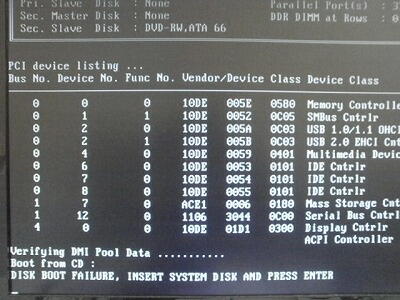
DISK BOOT FAILURE INSERT SYSTEM DISK AND PRESS ENTER
ハードディスクが認識しなくなるとDISK BOOT FAILUREと表示されてwindowsが起動しなくなるパソコンもあります。
DISK BOOT FAILUREとはディスクのブートが失敗したと言う意味です。
簡単に言えばNo bootable deviceと同じような意味です。
(ブートするものが無いから表示される)
DISK BOOT FAILUREが表示されるパソコンもNo bootable deviceと同様ストレージの認識不良などの故障でパソコンを修理する際はHDD/SDD交換を要する疑いがあります。
その他No bootable deviceと類似するエラーメッセージは
- 「 Operating System Not Found 」
- 「 Bootable device was not found 」
- 「 Windowsの起動に失敗しました 」
- 「 BootDevice Not Found 」
- 「 起動可能なデバイスが見つかりませんでした 」
- 「 Insert system disk in drive 」
などがあります。


